Kako utišati obaveštenja na iPhone-u: Sveobuhvatan vodič
Kada ste potpuno posvećeni poslu ili uživate u zasluženom odmoru, poslednje što želite su neprekidna nasumična obaveštenja. Ona ne samo da ometaju vašu koncentraciju, već i oduzimaju dragoceno vreme zahtevajući stalnu pažnju. Najefikasniji način da se izborite sa ovim problemom je da utišate obaveštenja na vašem iPhone-u, sprečavajući da vam nova upozorenja neprestano odvlače pažnju. U nastavku teksta predstavljamo vam detaljan vodič kako da to učinite.
Razumevanje opcija za utišavanje obaveštenja na iOS-u
Apple nudi raznovrsne metode za utišavanje obaveštenja na iPhone-u, omogućavajući vam da izaberete onaj koji vam najviše odgovara. Na primer, možete koristiti glavni prekidač za trenutno utišavanje svih zvukova i upozorenja na vašem iOS uređaju. Ovo je idealno rešenje kada se nalazite u tihom okruženju i ne želite da ometate ljude oko sebe. Ukoliko, pak, želite da potpuno isključite sva obaveštenja na određeni period kako biste se fokusirali na posao ili meditaciju, pouzdani režim „Ne uznemiravaj“ je pravi izbor. Ako preferirate da utišate samo određene razgovore ili aplikacije, postoji praktičan način i za to.
Utišavanje obaveštenja putem Centra za obaveštenja
Obaveštenja određenih aplikacija možete utišati direktno iz Centra za obaveštenja.
- Prevucite prstom nadole sa vrha ekrana da biste otvorili Centar za obaveštenja. Zatim, prevucite obaveštenje ulevo da biste prikazali opcije „Opcije“ i „Obriši“.
- Dodirnite „Opcije“, a zatim odaberite „Utišaj na 1 sat“ ili „Utišaj za danas“. U budućnosti, obaveštenja iz ove aplikacije će stizati tiho.
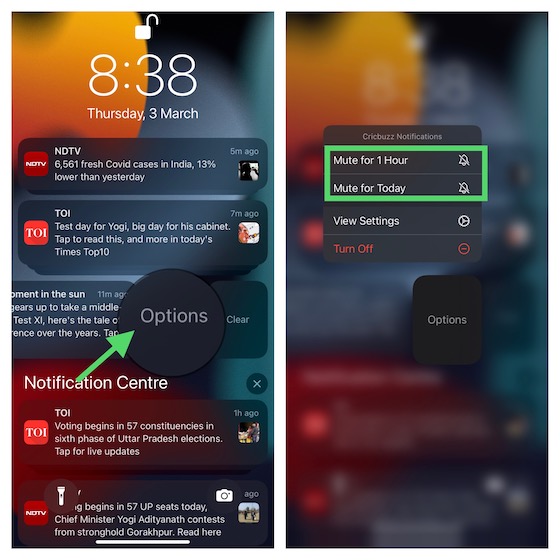
- Ako kasnije želite da ponovo aktivirate zvuk obaveštenja iz aplikacije, idite u Centar za obaveštenja -> prevucite prstom ulevo na obaveštenju -> „Opcije“ i izaberite „Uključi zvuk“.
Korišćenje prekidača za zvono/nečujno
Prekidač za zvono/nečujno, koji se nalazi na levoj strani iPhone-a, iznad tastera za jačinu zvuka, je veoma praktičan za brzo utišavanje obaveštenja.
- Da biste prebacili iPhone u nečujni režim, pritisnite prekidač tako da se pojavi narandžasti indikator.
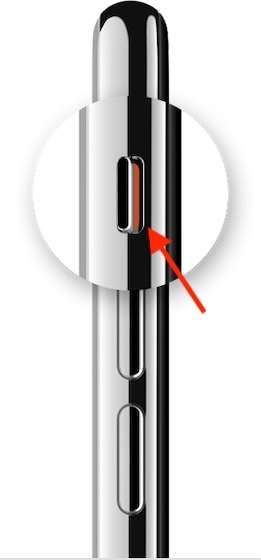 Slika: Apple
Slika: Apple
- Da biste aktivirali režim zvona, pomerite prekidač tako da narandžasti indikator bude skriven.
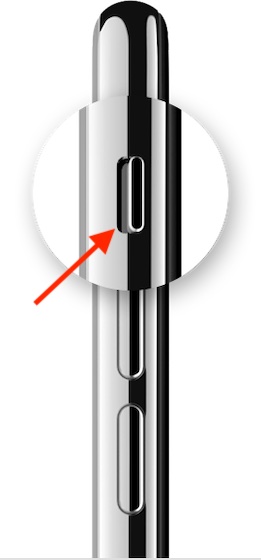 Slika: Apple
Slika: Apple
Kada je prekidač u režimu zvona, čućete sve melodije i upozorenja. U nečujnom režimu, upozorenja i pozivi neće zvoniti.
Utišavanje obaveštenja smanjivanjem jačine zvuka
Još jedan jednostavan način da utišate obaveštenja na iOS-u jeste da smanjite jačinu zvuka do kraja. Pritisnite taster za smanjivanje jačine zvuka dok ne vidite potvrdu na ekranu da je zvuk isključen.
Podešavanje tona za tekstualne poruke na „Ništa“
Ako ne želite da čujete zvuk obaveštenja za tekstualne poruke, podesite ton za tekstualne poruke na „Ništa“.
1. Otvorite aplikaciju „Podešavanja“ na vašem iPhone-u i odaberite „Zvukovi i dodiri“.
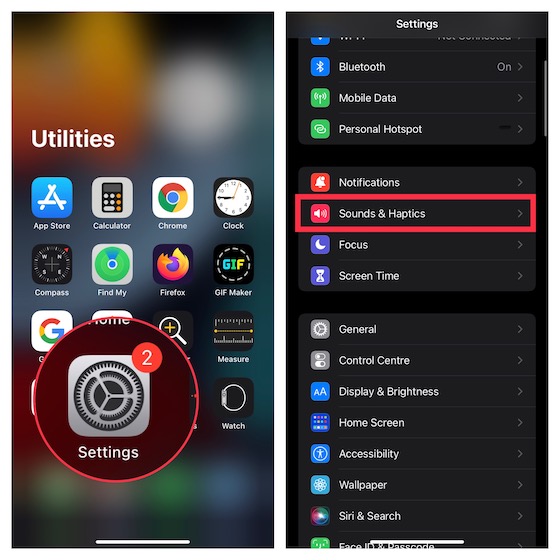
2. Dodirnite „Ton teksta“ i odaberite „Ništa“.
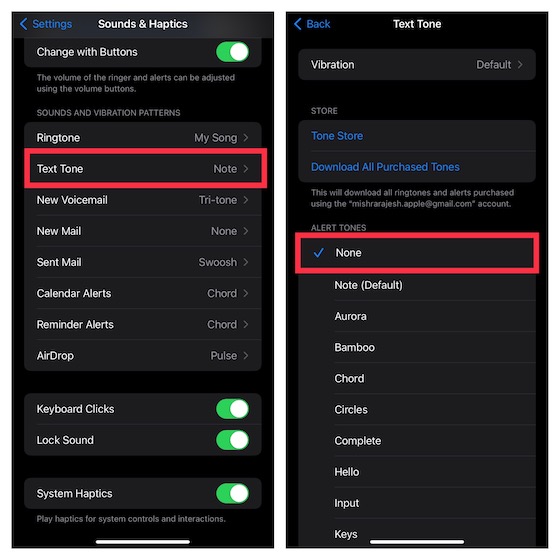
Podešavanje tona za tekstualne poruke na „Ništa“ za određene kontakte
Ukoliko želite da utišate zvuk poruka samo od određenih kontakata, i to je moguće.
1. Otvorite aplikaciju „Kontakti“ na vašem iPhone-u i izaberite kontakt koji želite da utišate. Zatim dodirnite „Uredi“ u gornjem desnom uglu ekrana.
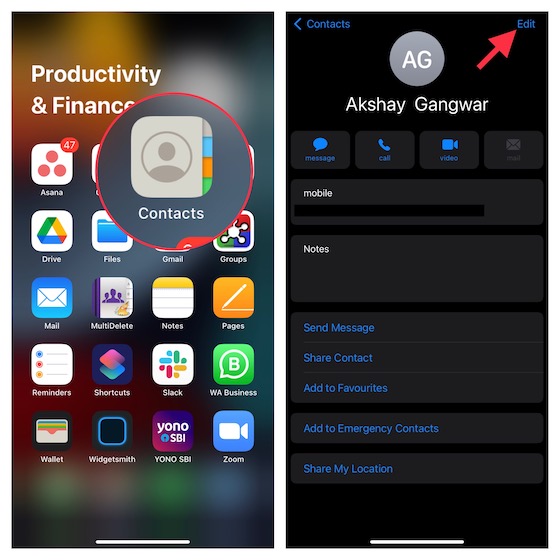
2. Dodirnite „Ton teksta“ i odaberite „Ništa“. Na kraju, obavezno dodirnite „Gotovo“ u gornjem desnom uglu da biste potvrdili.
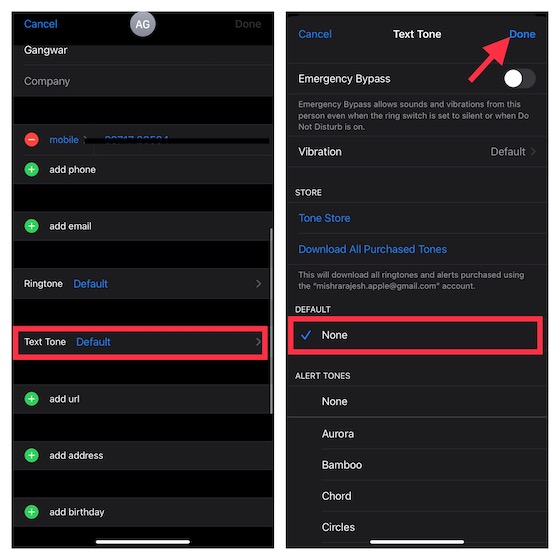
Isključivanje zvuka obaveštenja za određene aplikacije
Možete isključiti zvuk obaveštenja pojedinačnih aplikacija pomoću podešavanja obaveštenja na vašem iOS uređaju.
1. Otvorite aplikaciju „Podešavanja“ na svom iOS uređaju i odaberite „Obaveštenja“.
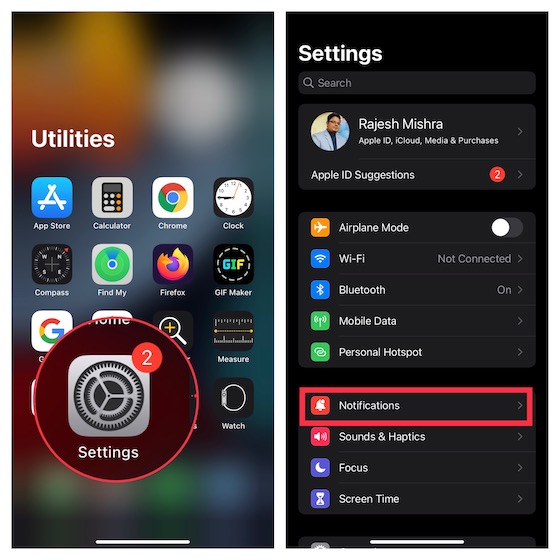
2. Pronađite aplikaciju čija obaveštenja želite da utišate i odaberite je. Zatim isključite prekidač pored „Zvukovi“.
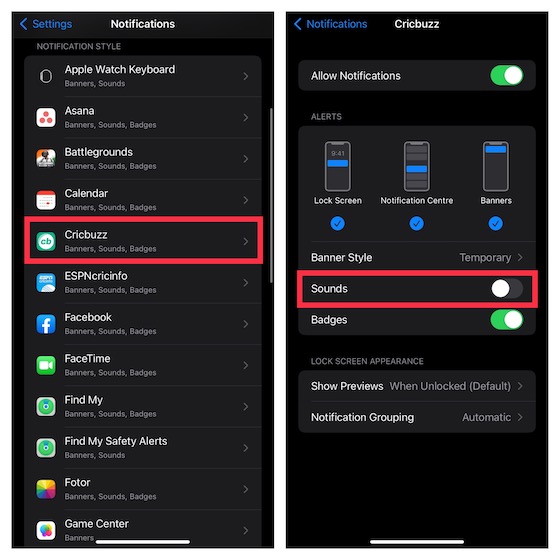
Utišavanje određenih konverzacija u aplikaciji „Poruke“
Bilo da želite privatnost ili mir, možete isključiti obaveštenja za određene iMessage razgovore.
1. Pokrenite aplikaciju „Poruke“ i izaberite konverzaciju koju želite da utišate.
2. Prevucite prstom ulevo na konverzaciji i dodirnite ikonicu zvona.
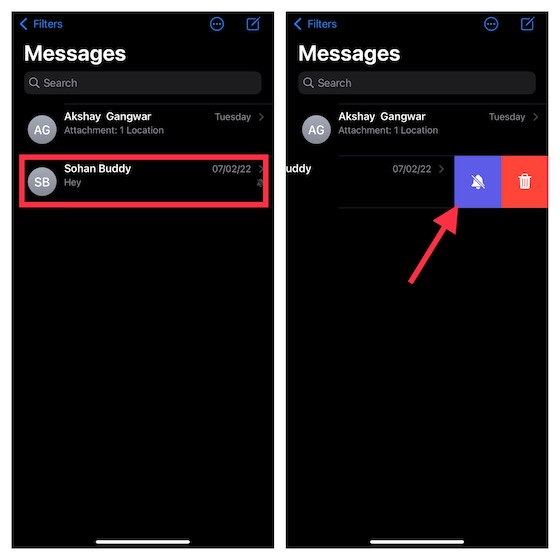
Korišćenje režima „Ne uznemiravaj“
Režim „Ne uznemiravaj“ je idealan za situacije kada želite da se fokusirate na posao ili sprečite da vas ometaju stalna upozorenja. Kada je ovaj režim aktiviran, svi pozivi i obaveštenja su utišani. Možete podesiti raspored „Ne uznemiravaj“ i dozvoliti pozive samo od određenih osoba.
1. Otvorite aplikaciju „Podešavanja“ i izaberite „Fokus“.
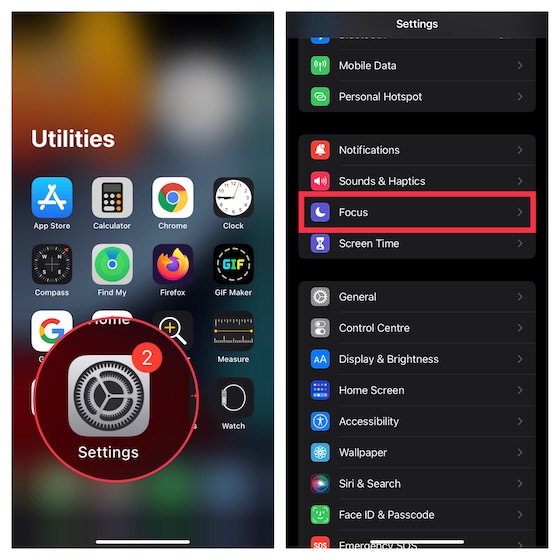
2. Dodirnite „Ne uznemiravaj“, a zatim uključite prekidač. Zatim ga podesite prema svojim potrebama.
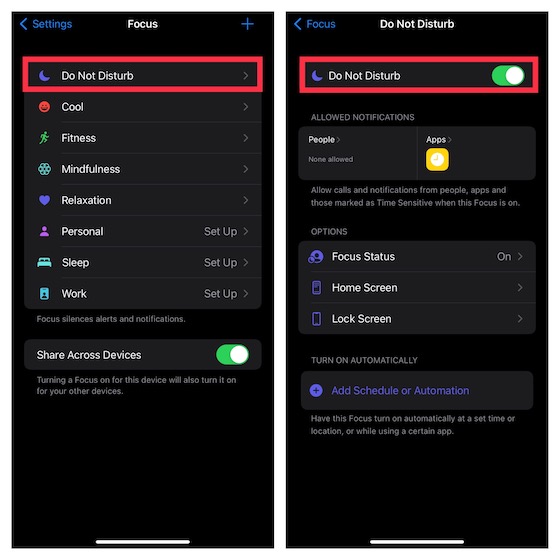
Ako vaš iPhone koristi iOS 14 ili stariju verziju, idite na „Podešavanja“ -> „Ne uznemiravaj“.
Kada prilagodite režim „Ne uznemiravaj“, možete ga uključiti iz kontrolnog centra:
- Prevucite nadole od gornjeg desnog ugla ekrana na iPhone modelima sa Face ID-om ili prevucite nagore od donje ivice ekrana da biste otvorili kontrolni centar.
- Dodirnite ikonicu polumeseca da biste uključili DND na određeno vreme. Kada je uključen, ikona polumeseca se pojavljuje na statusnoj traci i na zaključanom ekranu.
- Za bolju kontrolu nad režimom „Ne uznemiravaj“, dodirnite dugme „Fokus“ (pored polumeseca) u kontrolnom centru -> ikona sa tri tačke pored „Ne uznemiravaj“, a zatim odaberite da omogućite DND na 1 sat, do večeras ili dok ne napustite određenu lokaciju.
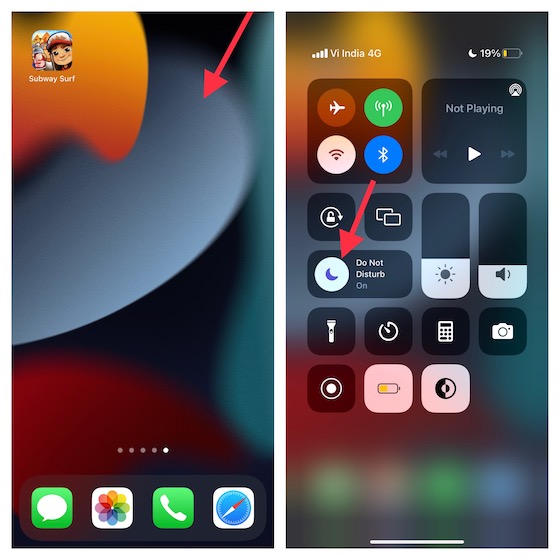
Režim „Ne uznemiravaj“ je deo režima fokusa u iOS 15/iPadOS 15 i novijim verzijama.
Isključivanje najave obaveštenja pomoću Siri
Siri može najavljivati dolazna obaveštenja sa podržanih aplikacija kao što su „Podsetnici“ i „Poruke“ na AirPods ili Beats slušalicama. Ako koristite kompatibilne slušalice i želite da sprečite da Siri najavljuje obaveštenja, to možete učiniti sa lakoćom.
1. Idite na „Podešavanja“ -> „Obaveštenja“.
2. Dodirnite „Najava obaveštenja“, a zatim isključite prekidač.
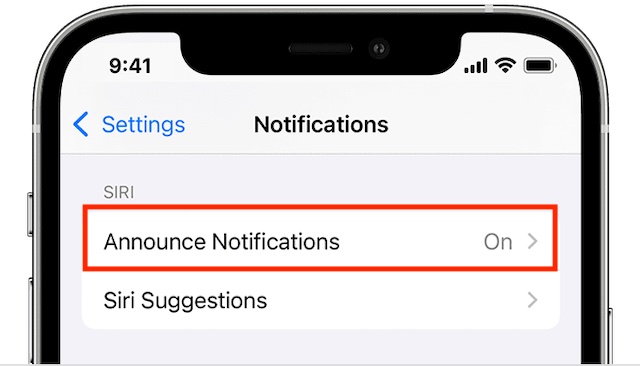
Utišavanje pojedinačnih WhatsApp razgovora
WhatsApp vam takođe omogućava da utišate pojedinačne razgovore unutar aplikacije.
1. Otvorite WhatsApp i izaberite razgovor koji želite da utišate.
2. Prevucite prstom ulevo na razgovoru i dodirnite ikonicu zvona.
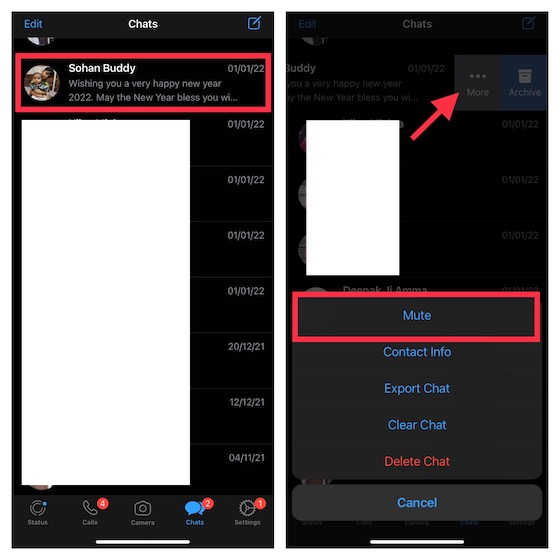
Utišavanje pojedinačnih Signal razgovora
Ako koristite Signal umesto WhatsApp-a, možete i tamo lako utišati razgovore.
1. Otvorite aplikaciju Signal i pronađite razgovor koji želite da utišate.
2. Prevucite prstom ulevo na razgovoru i dodirnite ikonicu zvona da biste ga utišali.
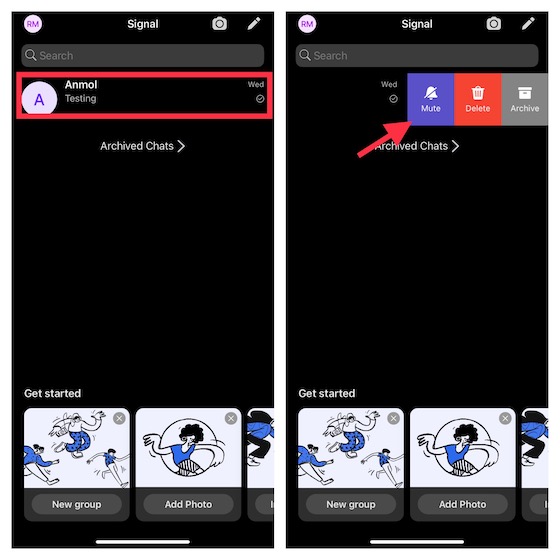
Utišavanje određenih Telegram razgovora
Utišavanje pojedinačnih Telegram razgovora je jednako jednostavno.
1. Idite na razgovor koji želite da utišate u aplikaciji Telegram.
2. Prevucite prstom ulevo i dodirnite ikonicu zvona da biste utišali taj razgovor.
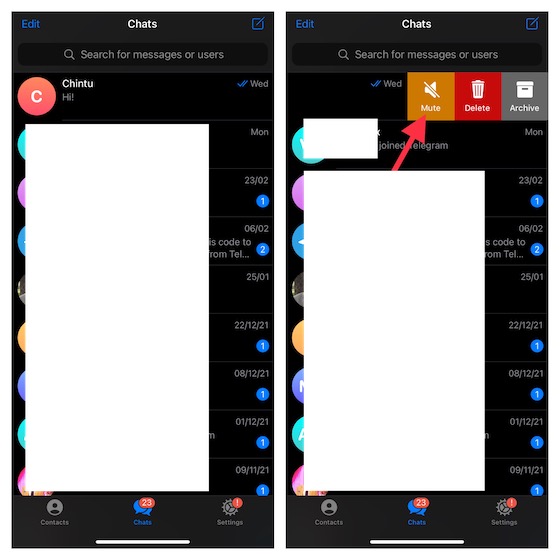
Zaključak: Brzi načini za utišavanje obaveštenja
Nadamo se da sada možete preuzeti kontrolu nad obaveštenjima i sprečiti ih da vam remete mir. Sa iOS 15, možete omogućiti „Rezime obaveštenja“ da biste dobijali manje hitna upozorenja u određeno vreme. Na ovaj način možete sprečiti da vas manje važna upozorenja stalno bombarduju, a da ih pritom ne ignorišete. Koji metod preferirate za utišavanje obaveštenja na vašem iPhone-u? Podelite vaše iskustvo u komentarima.